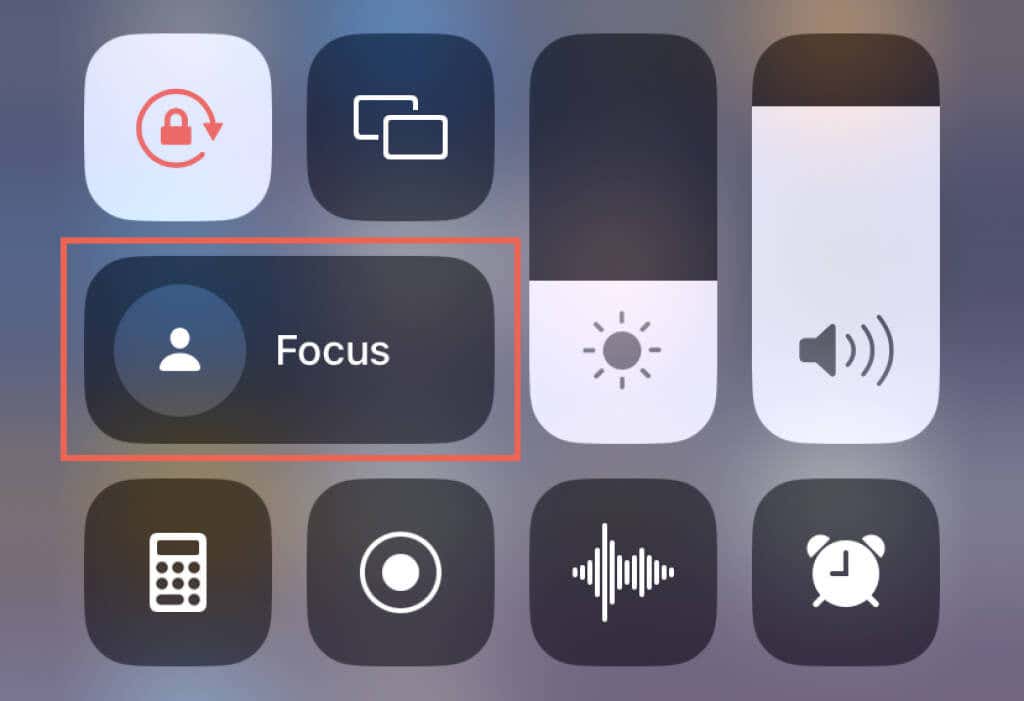如果您的Apple(Apple) iPhone、iPad 或 iPod touch上的铃声音量太低或太大,您可能尝试按音量按钮进行调整但失败了。这是为什么?
默认情况下,iPhone 的音量调高和音量调低(Down)按钮只会影响音乐和视频播放等内容的声音。如果您想调整来电、通知和计时器的铃声和提示音音量,您必须使用 iOS设置(Settings)应用程序中的音量控件。但是,您确实可以选择将铃声绑定到音量按钮。

通过设置应用程序(Settings App)调整 iPhone铃声(Ringer)音量
要更改 iPhone 的铃声音量,您必须通过“设置”(Settings)应用访问iOS 的“声音(Sounds)和触觉”(Haptics)配置面板。就是这样:
- 从主屏幕(Home Screen)或应用程序库(App Library)打开设置(Settings)应用程序。或者,通过搜索(Search)启动它(向下滑动并输入设置(Settings))。

- 向下滚动(Scroll)并点按声音(Sounds)和触觉(Haptics)。

- 拖动(Drag)铃声(Ringtone)和提醒(Alert)音量部分下方的滑块以增大或减小铃声的音量。

振铃器将自动开始发出测试声音以帮助您进行调整。它会在几秒钟后停止。
使用音量按钮
调整 iPhone铃声音量(Ringer)
如果您喜欢定期更改铃声音量,最好将操作绑定到 iPhone 的音量按钮。要做到这一点:
- 打开设置并点按声音(Sounds)和触感(Haptics)。
- 在铃声(Ringtone)和提醒(Alert)音量下,打开使用按钮更改旁边的开关。
当您按下音量按钮时,您会在屏幕顶部
看到一个铃声指示器,显示铃声音量级别。(Ringer)

但是如何调节音乐和视频的音量呢?在活动播放期间,音量按钮仍会帮助您。这同样适用于通话期间的听筒。
对于Siri等其他系统音量,您可以使用(Siri)控制中心(Control Center—swipe)上的音量滑块更改音量——从屏幕右上角向下滑动以将其打开。
完全静音 iPhone铃声的设置(Ringer)
在您需要完全静音 iPhone 铃声的情况下,您可以激活静音模式(Silent Mode)或请勿Disturb/Focus,而不是手动降低音量。
静音模式
使用 iPhone 左侧的Ring/Silent开关打开静音模式(Silent Mode)。该设置会将来电和应用程序通知静默传送到您的 iPhone。

请勿打扰/专注
打开控制中心(Control Center)并点击“请勿打扰(Disturb)”或“专注”(Focus)图标。该设置将电话呼叫和通知直接发送到语音信箱和通知中心(Notification Center)。
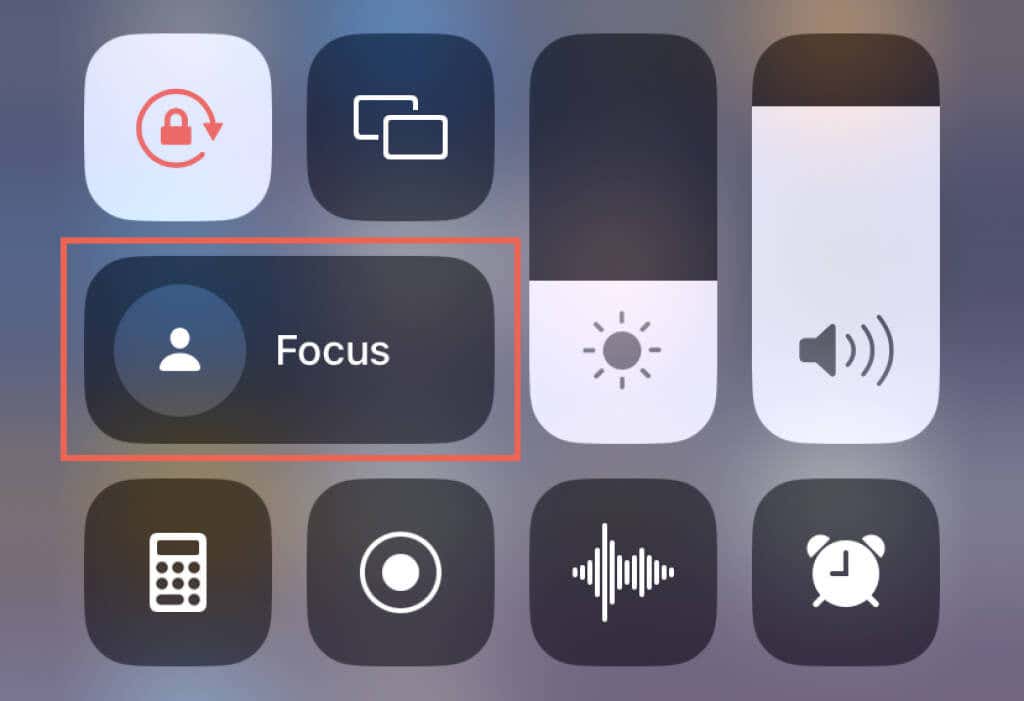
详细了解“请勿打扰”(how Do Not Disturb)和“专注”如何在 iPhone 上工作(Focus work on the iPhone)。
调整您的 iPhone 铃声音量
一旦您知道如何更改 iPhone 上的铃声音量就很容易了。如果使用“设置”(Settings)应用程序听起来很麻烦,请记住将铃声和警报音量绑定到音量按钮。如果您需要快速使电话静音的方法,请使用(Use)静音模式(Mode)或请勿打扰/专注。
How to Adjust Your iPhone Ringer Volume
If the ringer volume on your Apрle iPhone, iРad, or іPоd touch is too low or too loud, you probably tried pressing the Volume buttons to adjust it but failеd. Why is that?
By default, your iPhone’s Volume Up and Down buttons only affect the sounds for stuff like music and video playback. If you wish to adjust the ringtone and alert tone volumes for incoming phone calls, notifications, and timers, you must use the volume controls within the iOS Settings app. However, you do have the option of binding the ringer to the Volume buttons.

Adjust the iPhone Ringer Volume via Settings App
To change your iPhone’s ringer volume, you must visit the Sounds & Haptics configurations pane for iOS via the Settings app. Here’s how:
- Open the Settings app from the Home Screen or App Library. Or, launch it via Search (swipe down and type Settings).

- Scroll down and tap Sounds & Haptics.

- Drag the slider under the Ringtone and Alert Volume section to increase or decrease the volume of the ringer.

The ringer will automatically begin to make a test sound to aid you with the adjustment. It stops after a few seconds.
Adjust the iPhone Ringer Volume with Volume Buttons
If you prefer changing the ringtone volume regularly, it’s best to bind the action to the iPhone’s Volume buttons. To do that:
- Open Settings and tap Sounds & Haptics.
- Under Ringtone and Alert Volume, turn on the switch next to Change with Buttons.
When you press the Volume buttons, you’ll see a Ringer indicator at the top of the screen showing the ringer volume level.

But how do you adjust the volume for music and videos? The Volume buttons will still help you with that during active playback. The same applies for the earpiece during calls.
For other system volumes like Siri, you can change the audio level using the Volume slider on the Control Center—swipe down from the screen’s top right to open it.
Settings That Completely Silence the iPhone Ringer
In instances where you need to silence the iPhone’s ringer’s volume completely, you can activate Silent Mode or Do Not Disturb/Focus instead of manually lowering the audio level.
Silent Mode
Use the Ring/Silent switch on the left side of your iPhone to turn on Silent Mode. The setting delivers incoming calls and app notifications silently to your iPhone.

Do Not Disturb/Focus
Open the Control Center and tap the Do Not Disturb or Focus icon. The setting delivers phone calls and notifications directly to voicemail and the Notification Center.
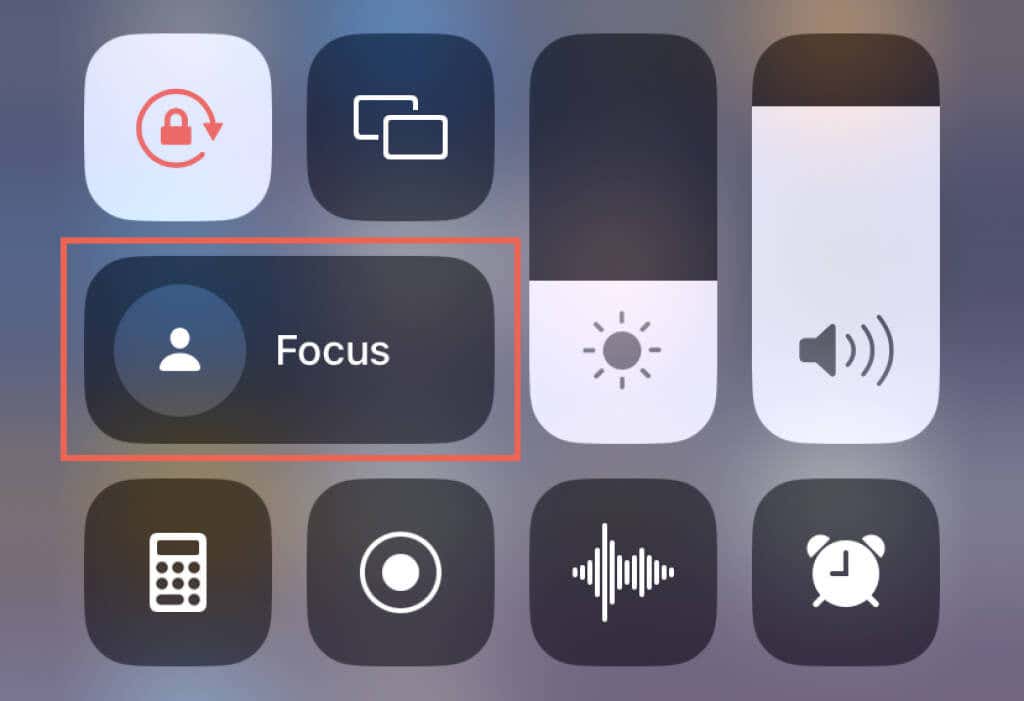
Learn more about how Do Not Disturb and Focus work on the iPhone.
Adjust Your iPhone Ringer Volume
Changing the ringer volume on your iPhone is easy once you know how. If using the Settings app sounds like a chore, remember to bind the ringer and alert volumes to the Volume buttons. Use Silent Mode or Do Not Disturb/Focus if you need a quick way to silence phone calls.